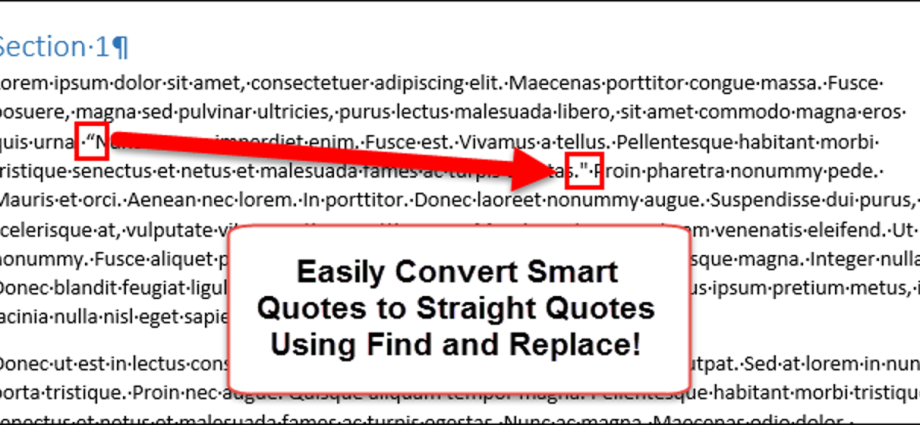वर्ड में सेटिंग्स हैं जो आपको टाइप करते ही सीधे उद्धरणों को दोहरे उद्धरणों (एक विशेष तरीके से घुमावदार उद्धरण) में बदलने की अनुमति देती हैं। हालांकि, कभी-कभी यह सीधे उद्धरण होते हैं जिनकी किसी दस्तावेज़ में आवश्यकता होती है, अर्थात कुछ जोड़े को वापस बदलना पड़ता है।
डबल कोट्स को स्ट्रेट कोट्स से बदलने के कई कारण हैं। हम आपको टूल का उपयोग करके उद्धरणों को परिवर्तित करने का एक आसान तरीका दिखाना चाहते हैं ढूँढें और बदलें (ढूँढें और बदलें)।
प्रतिस्थापन के साथ आगे बढ़ने से पहले, सेटिंग में सीधे कोट्स के युग्मित वाले के साथ स्वचालित प्रतिस्थापन को अक्षम करें। पिछले लेखों में, हमने दिखाया है कि यह सेटिंग कैसे कॉन्फ़िगर की जाती है। आपको ऑटोफॉर्मेट सेटिंग्स को ठीक उसी तरह से खोलना होगा और कोट रिप्लेसमेंट को बंद करना होगा।
विकल्प अक्षम होने के बाद, क्लिक करें Ctrl + Hसंवाद खोलने के लिए ढूँढें और बदलें (ढूँढें और बदलें)।
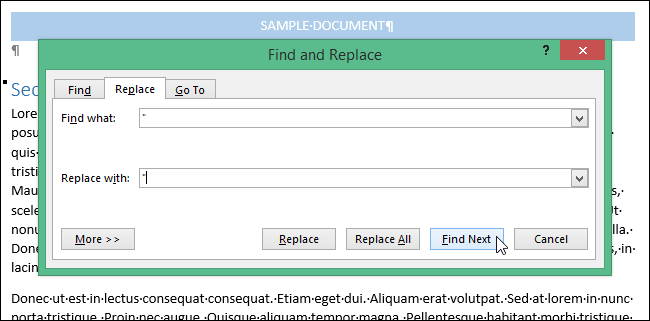
फ़ील्ड में उद्धरण चिह्न दर्ज करें क्या पता (लगता है और साथ बदलें (से बदलें), और क्लिक करें बदलें (बदलने के)। एक्सेल आपके लिए पहला उद्धरण ढूंढेगा। यदि यह दोहरे उद्धरण चिह्न हैं, तो दबाएं बदलें (बदलें) उन्हें सीधे उद्धरणों से बदलने के लिए।
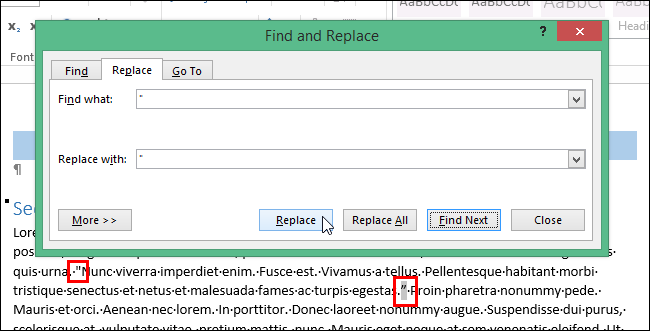
उसी तरह, आप तिरछे एपोस्ट्रोफ ढूंढ सकते हैं और उन्हें सीधे लोगों के साथ बदल सकते हैं।
नोट: यदि आप वाइल्डकार्ड सक्षम करके खोज रहे हैं, तो उद्धरणों से मिलान करने के लिए वर्ण कोड का उपयोग करें। सामान्य खोज दोहरे उद्धरण चिह्नों और सीधे उद्धरणों के बीच अंतर नहीं करती है, लेकिन वाइल्डकार्ड खोज करती है। यदि आप वाइल्डकार्ड का उपयोग कर रहे हैं, तो कुंजी दबाए रखें ऑल्ट और क्षेत्र में संख्यात्मक कीपैड का उपयोग करके वांछित कोड दर्ज करें क्या पता (ढूंढें) वांछित चरित्र के अनुरूप: 0145 - उद्घाटन एपोस्ट्रोफ; 0146 - धर्मत्याग को बंद करना; 0147 - शुरुआती उद्धरण; 0148 - समापन उद्धरण।
इस लेख में वर्णित सभी जोड़तोड़ के बाद, सीधे उद्धरणों को दोहरे उद्धरण चिह्नों से बदलने के विकल्प को फिर से सक्षम करना न भूलें, बेशक, यदि आपको इसकी आवश्यकता है।